DjVuをPDFに変換する方法
DjVu スキャンされたドキュメントを保存するために主に使用されるファイル形式です。対応する形式、つまりPDFと比較して、圧縮率が高くなっています。そのため、同じ品質を維持しながら、ドキュメントサイズが大幅に小さくなります。この形式はPDF形式よりも明らかに優れていますが、PDFはアクセス性が高いため、より広く使用されています。
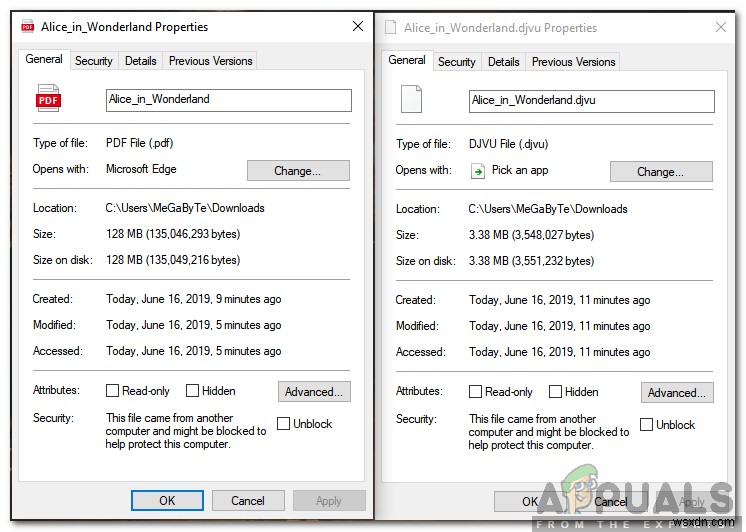
したがって、この記事では、DjVu形式のドキュメントをPDF形式に変換する最も簡単な方法をいくつか紹介します。貴重なデータが失われないように、手順を慎重に実行し、手順を実行する前にドキュメントをバックアップしてください。
DjVu形式をPDFに変換する方法
ドキュメントの形式を「PDF」に変更する方法はほぼ無限にあります。ただし、以下の手順では、無料で申請できる最も簡単な手順をご案内します。
方法1:オンラインコンバーター
おそらく、ファイル形式を変換するための最も便利で安全な方法は、オンラインコンバーターを使用することです。したがって、このステップでは、オンラインコンバーターを使用して、DjVuファイルのファイル形式をPDFに変更します。そのために:
- 開く ブラウザとc なめる このリンク サイトに移動するには
- 選択 「アップロード ファイル 」ボタンとダブル –クリック 変換する必要のあるファイル。
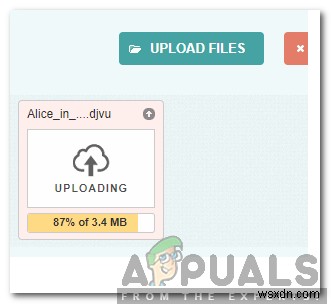
- ファイルのアップロードが開始され、プロセスが終了するのを待って、変換プロセスが開始されます。
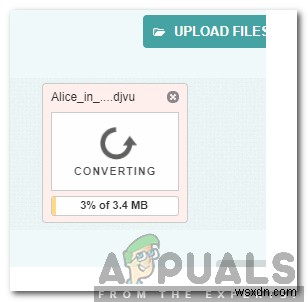
- ファイルが変換されたら、ダウンロード ボタンが表示されます。
- クリック 「ダウンロード 」ボタンを押して、ファイルがダウンロードされるのを待ちます。
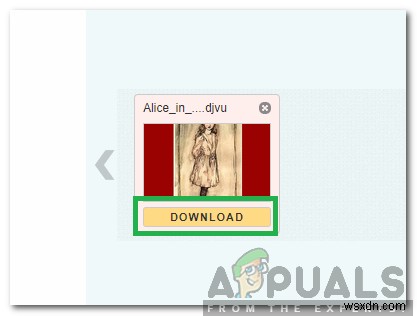
- ファイルがPDF形式でダウンロードされます。
方法2:オフラインコンバーター
通常、DjVuからPDFに変換すると、ファイルは元のファイルよりもはるかに大きくなります。私たちの経験では、4MBのDjVuファイルをPDFに変換すると、最終的に128MBになりました。これはサイズの違いという点で大きな違いであり、ファイルが大きいと、これらのファイルを変換してダウンロードするのに多くの時間/データがかかる可能性があります。したがって、このステップでは、オフラインコンバーターをダウンロードして使用し、ファイル形式を変更します。
- クリック オフラインコンバータをダウンロードするには、このリンクをクリックしてください。
- 起動 実行可能ファイルを実行し、画面の指示に従ってコンバータをコンピュータにインストールします。
- 起動 コンバーターとクリック 「オープン " ボタン。
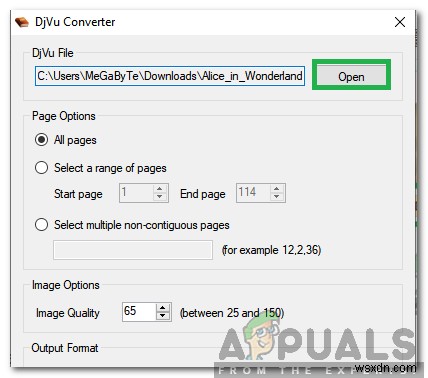
- 選択 ドキュメント 変換する必要があります。
- 確認 「すべて ページ 」ボタンと調整 「画像」の品質 オプション 「。
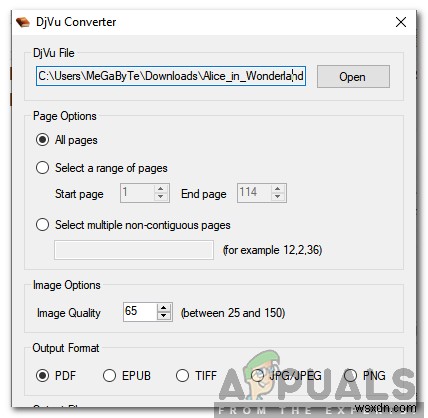
注: 品質を上げると、ファイルが大きくなります
- クリック 「保存 として 」ボタンをクリックして、変換されたファイルを保存する場所を選択します。
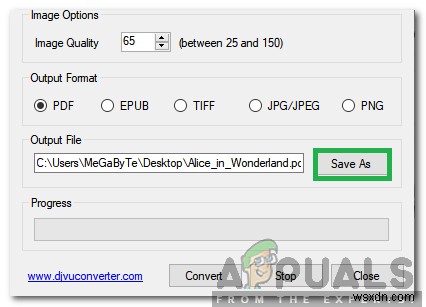
- クリック 「変換 」ボタンをクリックしてプロセスを開始します。
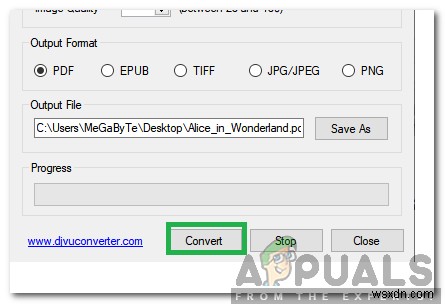
- 待つ プロセスが完了し、「変換が成功しました」 しばらくするとプロンプトが表示されます。
-
さまざまなファイル形式を PDF に変換する方法
私たちはどこに行くにもスマートフォンを持ち歩いています。そのため、どこにいてもファイルやドキュメントに簡単にアクセスできます。これにより、デジタル文書の使用が増加しています。ほとんどの場合、最も安全であると考えられている PDF 形式でドキュメントを保存しています。ただし、特定のファイルを別の形式で開く必要がある場合もあります。あまりにも多くのアプリをダウンロードすると、ストレージ スペースを占有する可能性があります。あなたは考えているに違いありません、解決策は何ですか?答えは、手動でファイルを編集可能な形式に変換するか、ファイルをある形式から別の形式に変換できるアプリをダウンロードする必要が
-
2022 年に AutoCAD ファイルを PDF に変換する方法
AutoCAD で平面図、立面図、断面図の製図が完了したら、今度は PDF でこれらの図面に新しい命を吹き込みます。建築家、エンジニア、デザイナー、アーティストのいずれであっても、DWG ファイルを PDF に変換する方法を見つける必要があります。 [DWG から PDF] を選択するだけです。この手順には、ファイル全体を PDF ドキュメントに変換するなどのいくつかの欠点がありますが、何も選択的に変換することはできません。さらに、AutoCAD ファイルを含む電子メールを受け取ったが、通常のユーザーではない場合は、追加のアドオンが必要です。このような状況では、これらのツールがワンストップ
